
Чат-бот для расчета стоимости ремонта
Чат-бот выясняет задачу клиента, считает примерную стоимость ремонта и отправляет информацию менеджеру.
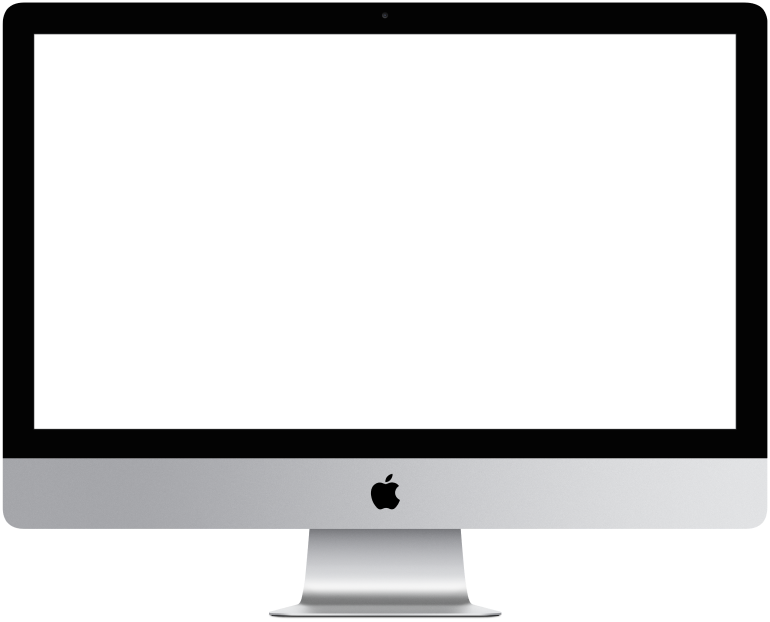

Чтобы посмотреть интерактивный пример, нужно авторизоваться.
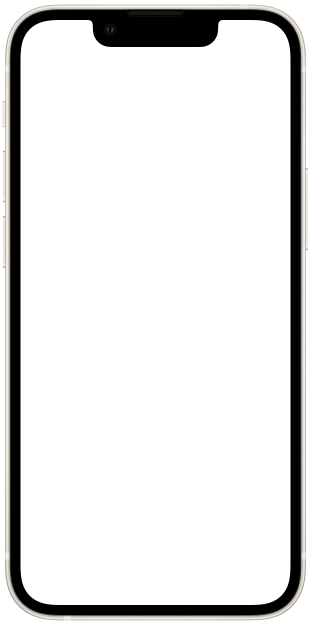

Чтоб посмотреть интерактивный пример нужно авторизоваться

От пользователя Borisbot
Клиенты приходят на сайт строительных компаний и хотят понимать, сколько может стоить ремонт. Мы сделали бота, который автоматически рассчитает примерную стоимость работ и сохранит контакт для дальнейшей коммуникации.
Уровень сложности: средний — нужно разобраться с настройкой калькуляции
Время настройки: 5 – 6 часов
Универсальность: высокая — подойдет для расчета стоимости разных работ и услуг
Как это работает?
Бот встраивается в сайт в качестве виджета и активируется триггерным сообщением. Когда посетитель зашел на сайт, помощник вовлекает его в диалог и задает уточняющие вопросы: количество комнат, метраж квартиры и пр.

Ответы подставляются в готовые формулы расчета стоимости для каждого вида работ. Бот сразу автоматически считает калькуляцию. Далее запрашивает номер телефона для связи и считает общую сумму ремонта.
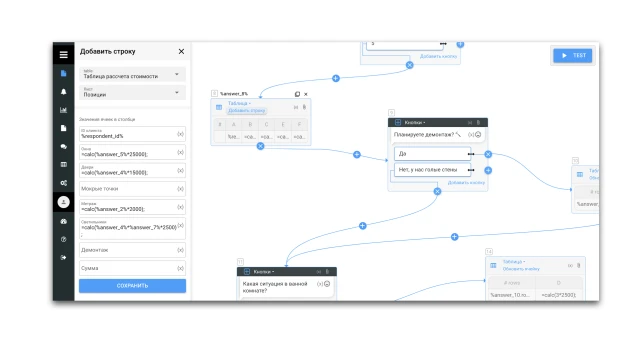
Стоимость каждого вида работ и общую стоимость ремонта бот сохраняет в таблицу и выводит посетителю сайта.
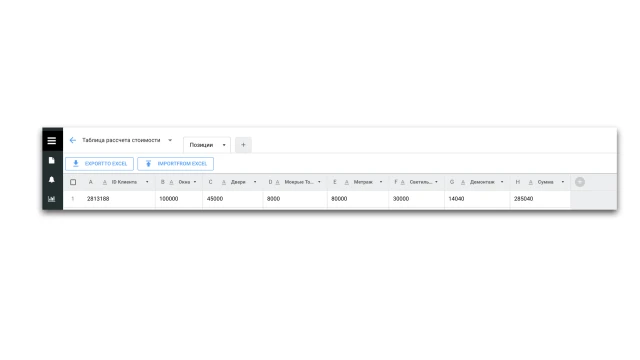
Если пользователь готов обсудить свою ситуацию подробнее, он может заказать звонок. Новая заявка придет на почту менеджерам или сразу в CRM-систему.
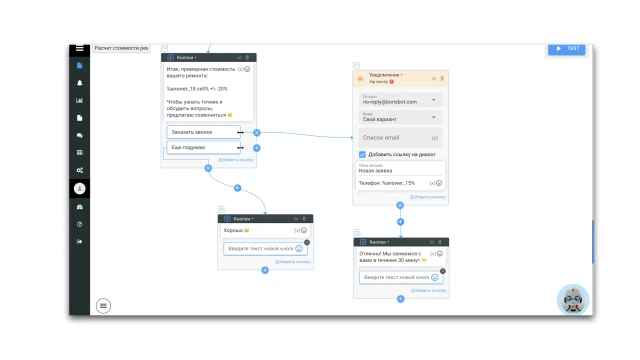
Как собрать такого бота?
Мы записали видео с подробной настройкой.
Создайте проект в конструкторе и скопируйте этот шаблон.
Продумайте и добавьте вопросы, которые нужно задать посетителю сайта для примерного расчета стоимости. Используйте блоки «кнопки с одним вариантом ответа», «число».
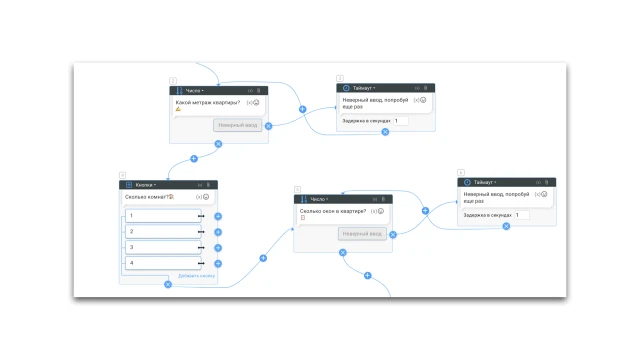
Создайте таблицу.
В разделе «Таблицы» добавьте позиции (названия столбцов), по которым бот будет считать стоимость ремонта. Столбцы можно удалять и добавлять новые. Столбец ID клиента — это обязательный параметр, с которым будет работать бот. Вы можете менять тип колонки: дата, число, файл и др. Например, если попросите клиента отправить боту фотографию и решите ее сохранить в таблицу, в этом случае нужно выбрать тип колонки «файл».

Настройте калькуляцию стоимости.
После уточняющих вопросов следует блок «Таблица», тип блока «Добавить строку». Он нужен, чтобы посчитать и записать в таблицу стоимость работ по каждой позиции. В этом блоке отобразятся все ячейки из таблицы, которую вы создали ранее, их нужно заполнить.
- В ячейке ID клиента подставьте значение %respondent_id% (глобальная переменная). По ней бот будет искать пользователя в таблице.
- Позиции (метраж, окна и пр.). Подставьте в каждую ячейку формулу =calc(%answer_X%*Y), где X – это номер блока, в котором был вопрос по конкретной позиции, а Y — стоимость работ. Например, в шаблоне в блоке 5 (%answer_5) бот спрашивает количество окон, стоимость установки одного окна — 25000 руб. Соответственно, подставляем эти значения в формулу так: =calc(%answer_5%*25000) – бот умножает количество окон на стоимость работ и получает сумму, которую сразу записывает в таблицу.
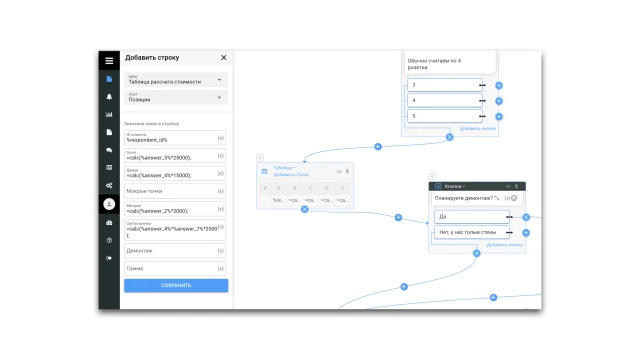
Далее в шаблоне показаны примеры расчета и записи в таблицу данных через блок «Таблица», тип блока «Обновить ячейку». Такой вариант нужен, если в блоке с кнопками указаны не цифры (количество комнат, окон и пр.), а текст или эмодзи. Бот не сможет посчитать сумму с такими исходными. В этом случае нужно добавить значение, которое бот возьмет для расчета. В этом и поможет действие «Обновить ячейку».
- Выберите столбец, в который нужно записать стоимость работ.
- В ячейке «rowNumber» (номер строки) добавьте переменную %answer_X.row_number%, где X – это номер блока «Таблица».
- В ячейке «новое значение ячейки» пропишите формулу для расчета, как показано выше.
Подробную инструкцию о работе с таблицами смотрите здесь.
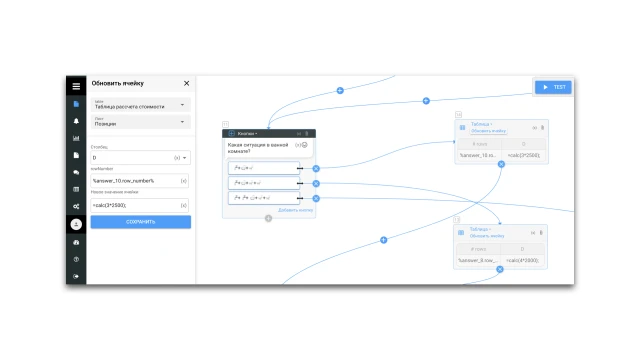
Настройте общую сумму всех работ. Выберите блок «Таблица», тип блока «Поиск строки».
- В значение «Столбец» добавьте букву «А» — ID в таблице.
- В ячейке «значение» добавьте переменную %respondent_id%.
- Далее используйте ту же схему настройки через «Обновить ячейку» (подробнее об этой логике можно узнать здесь.) Только в ячейку «новое значение ячейки» подставьте формулу для суммы:=calc(%answer_X.cells.Y%+%answer_X.cells.Y%+%answer_X.cells.Y%+%answer_X.cells.Y%+%answer_X.cells.Y%+%answer_X.cells.Y%+%answer_X.cells.Y%); где Х — это номер предыдущего блока «Таблица», тип блока «Поиск строки», Y — это столбец из таблицы (конкретные позиции: метраж, окна и пр.). Пример настройки — в шаблоне.
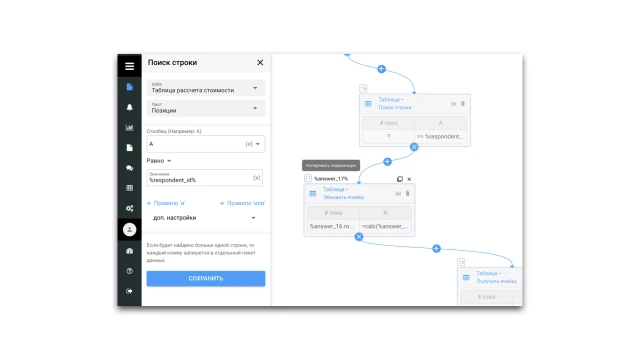
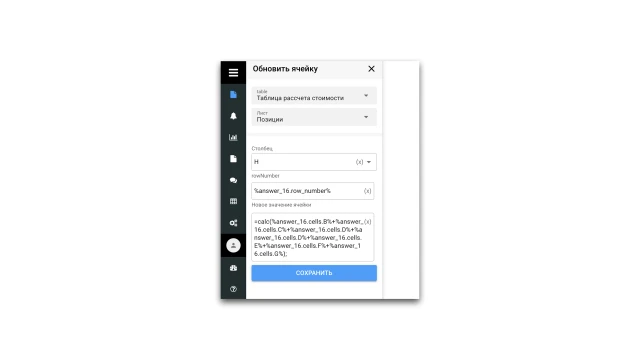
Дальше нужно вывести примерную сумму ремонта, которую посчитал бот, посетителю сайта. Выберите блок «Таблица», тип блока «Получить ячейку». Добавьте в ячейку значение: X:%answer_Y.row_number%, где X — это букву столбца, в который записана сумма, Y — это номер блока таблицы, в которой считали сумму. Например: H:%answer_17.row_number%.
Следующий блок «Кнопки» нужен, чтобы показать сумму пользователю. Добавьте в тело блока переменную — номер предыдущего блока «Таблица», тип блока «Получить ячейку». Вручную можно добавить пояснения, в данном случае мы указали, что это ориентировочная сумма: +\- 20%.
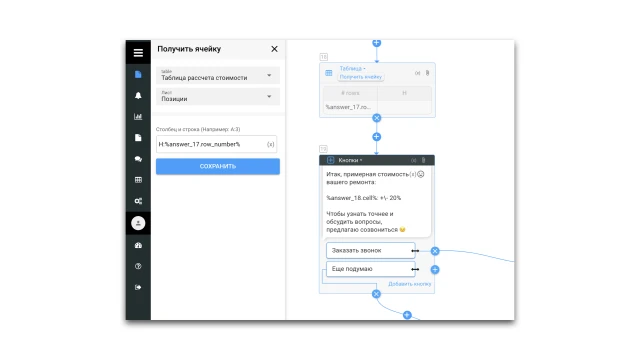
И последнее.
- Через блок «Уведомление» настройте отправку новых заявок на почту. Также можно интегрировать бота в вашу CRM-систему (для этого свяжитесь с нами в Telegram).
- Разместите виджет на сайте и настройте в конструкторе запуск триггерного сообщения по «Событию на сайте». Как это сделать — смотрите тут.
- В разделе «Аналитика» настройте отчеты по скрипту. Как это сделать — смотрите здесь.
- Протестируйте бота.
Если у вас возникли вопросы — напишите нам в Telegram.
Если вы хотите освоить базовую настройку чат-ботов для маркетинга, регистрируйтесь на наш мини-курс «Nocode в маркетинге: инструменты для роста конверсии».
 Talpha
Talpha

